© Karsten Neglia/Shutterstock.com
Alexa ist ein hilfreicher KI-Assistent, der nicht so frech ist wie Siri, aber sachkundiger als Cortana. Während diese lustigen Namen unseren hilfreichen digitalen Assistenten personalisieren, sind sie doch einfache Computerprogramme, die uns helfen, Timer einzustellen und uns die heutigen Nachrichten mitzuteilen. Bevor wir also mit unserem neuen Helfer interagieren können, müssen wir lernen, wie man Alexa programmiert.
Das Programmieren von Alexa sollte nicht allzu schwierig sein. Der KI-Assistent ist auf einer Vielzahl von Amazon-Geräten verfügbar, vom Echo bis zum Firestick. Glücklicherweise ist die Programmierung von Alexa für alle ein Kinderspiel, da die Schritte nahezu identisch sind.

Wir beginnen damit, Ihnen beizubringen, wie man Alexa programmiert; dann zeigen wir Ihnen einige der verschiedenen Einstellungen und Funktionen, mit denen Sie herumspielen können, sobald es funktioniert.
So programmieren Sie Alexa
Bevor Sie Ihr Alexa-Gerät verwenden können, müssen Sie Ich muss es koppeln. Dieser Vorgang bedeutet, dass Sie das Gerät mit Ihrem Amazon-Konto synchronisieren, es mit der Alexa-App auf Ihrem Smartphone verbinden und mit Wi-Fi verbinden.
Das Programmieren von Alexa erfordert einige Schritte. Aber letztendlich ist der Prozess ziemlich nahtlos, wenn Sie die Schritte befolgen.
Schritt 1: Installieren Sie die Alexa-App
Starten Sie den Vorgang, indem Sie die Alexa-App auf Ihrem Smartphone installieren. iPhone-Nutzer können die Alexa-App über diesen Link aus dem App Store installieren. Android-Nutzer können die Alexa-App aus dem Google Play Store hier herunterladen.
 Installieren Sie die Alexa-App aus dem Google Play Store für Android oder dem Apple App Store für iOS.
Installieren Sie die Alexa-App aus dem Google Play Store für Android oder dem Apple App Store für iOS.
©”TNGD”.com
Schritt 2: Verbinden Sie Ihr Smartphone mit WLAN
Sie benötigen WLAN, um Alexa zu programmieren. Ihr Telefon fungiert als Vermittler zwischen Ihrem WLAN-Router und Alexa. Gehen Sie zu Einstellungen und tippen Sie auf WLAN. Verbinden Sie sich mit dem WLAN-Netzwerk, das Sie mit Alexa verwenden möchten.
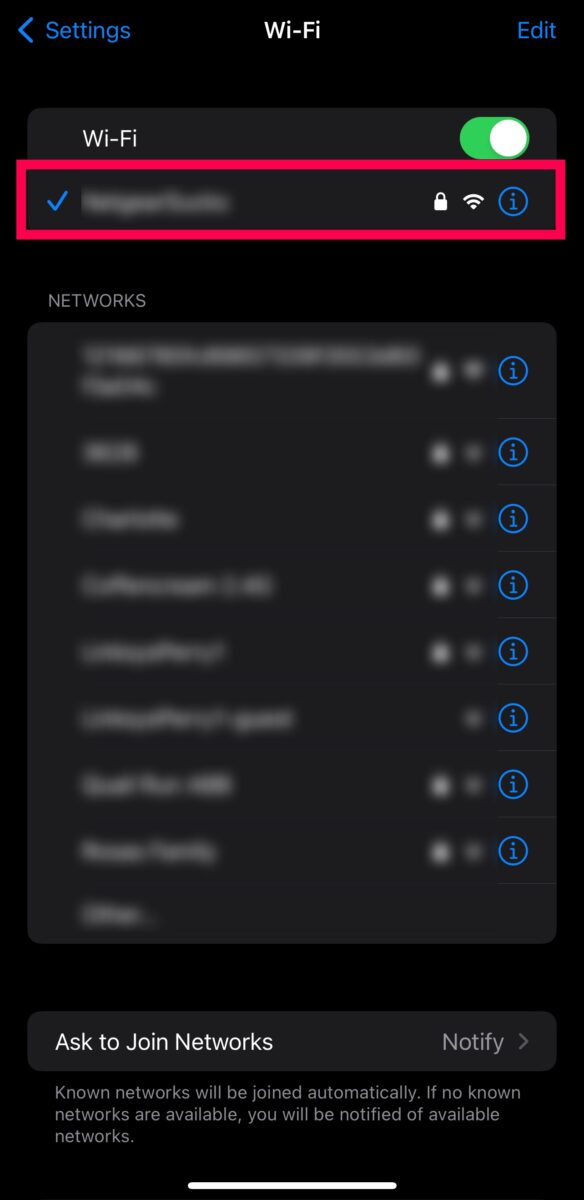 Wählen Sie Ihr aktuelles WLAN-Netzwerk aus der Liste der verfügbaren Netzwerke aus.
Wählen Sie Ihr aktuelles WLAN-Netzwerk aus der Liste der verfügbaren Netzwerke aus.
©”TNGD”.com
Schritt 3: Geben Sie Alexa Power
Während dieser Teil für technisch versierte Benutzer etwas offensichtlich erscheinen mag, ist er es eigentlich nicht. Natürlich müssen Sie Ihr Echo an eine Steckdose anschließen, um loszulegen. Dann müssen Sie sicherstellen, dass es zum Koppeln bereit ist.
Wenn Sie ein Echo-Gerät ohne Touchscreen haben, wechselt es automatisch in den Kopplungsmodus. Wenn dies nicht der Fall ist, halten Sie die Taste mit einem Kreis darauf gedrückt. Der Lichtkreis und Alexa sagen Ihnen, dass es zur Einrichtung bereit ist.
Diejenigen von Ihnen mit einem Echo Show-Gerät (Geräte mit Touchscreen) schließen das Gerät an und folgen ein paar einfachen Schritten auf dem Bildschirm, um mit der Kopplung zu beginnen.
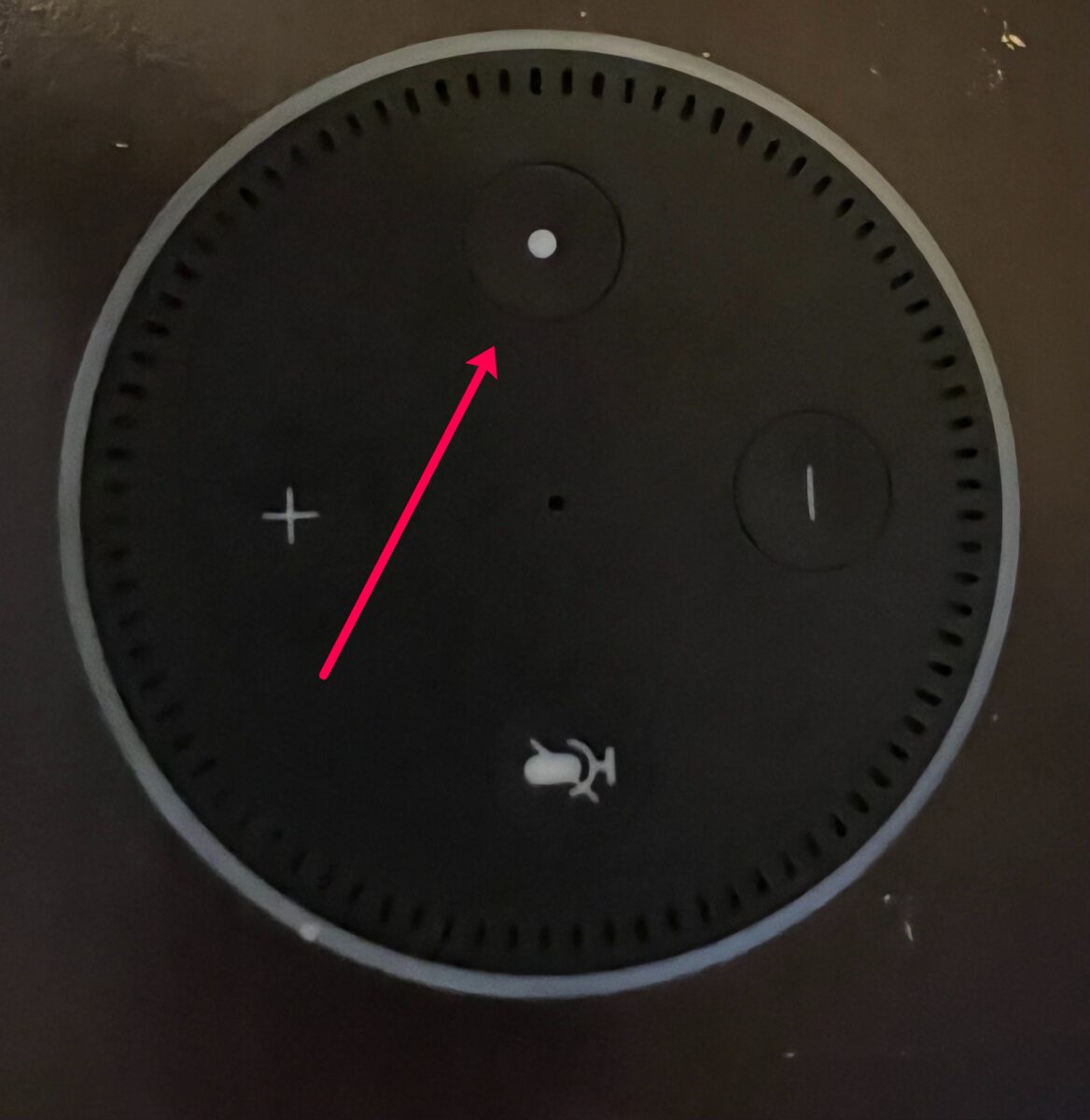 Halten Sie die Taste mit einem Kreis darauf gedrückt, um Alexa einzuschalten.
Halten Sie die Taste mit einem Kreis darauf gedrückt, um Alexa einzuschalten.
©”TNGD”.com
Schritt 4: Öffnen Sie die Alexa-App
Öffnen Sie jetzt die Alexa-App und melden Sie sich bei Ihrem Amazon-Konto an.
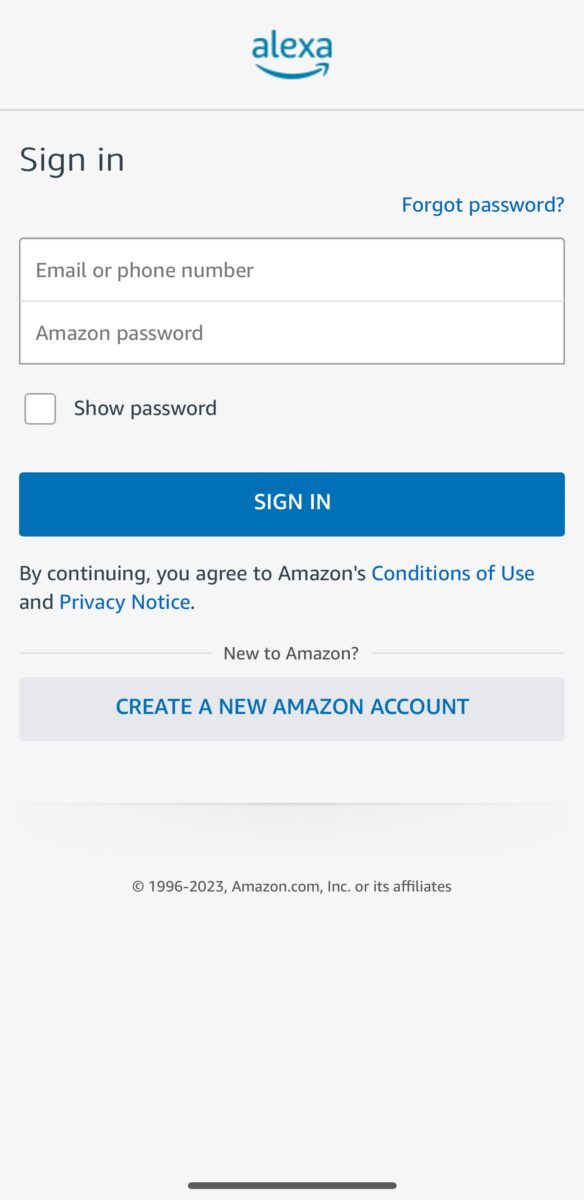 Geben Sie Ihre Amazon-Zugangsdaten in der Alexa-App ein.
Geben Sie Ihre Amazon-Zugangsdaten in der Alexa-App ein.
©”TNGD”.com
Schritt 5: Tippen Sie auf Geräte
Nachdem Sie sich bei der Alexa-App angemeldet haben, sehen Sie den Startbildschirm und unten einige Optionen der Bildschirm. Tippen Sie auf Geräte.
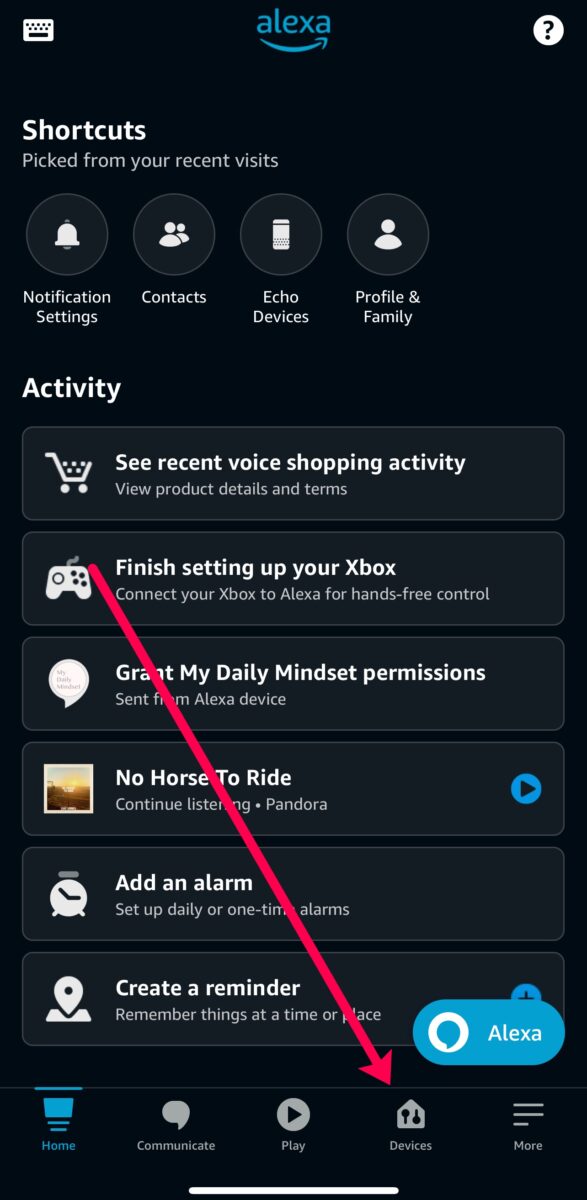 „Geräte“ befindet sich unten rechts auf Ihrem Bildschirm.
„Geräte“ befindet sich unten rechts auf Ihrem Bildschirm.
©”TNGD”.com
Schritt 6: Tippen Sie auf + Anmelden
Tippen Sie in der oberen rechten Ecke der Alexa-App auf das kleine +-Symbol, um Ihre neue Alexa hinzuzufügen und zu programmieren.
 Das „Plus“-Symbol befindet sich in der oberen rechten Ecke.
Das „Plus“-Symbol befindet sich in der oberen rechten Ecke.
©”TNGD”.com
Schritt 7: Alexa programmieren
Die Amazon-App beginnt mit der Suche nach dem Alexa-Gerät, das Sie koppeln möchten (vorausgesetzt, es befindet sich noch im Kopplungsmodus).. Wenn es in der Liste erscheint, tippen Sie darauf und die Alexa-App erledigt den Rest!
Hilfreicher Hinweis: Wenn Ihr Alexa-Gerät nicht in den Kopplungsmodus wechselt, versuchen Sie, es zu trennen und wieder anzuschließen mit seinem Original-Ladekabel.
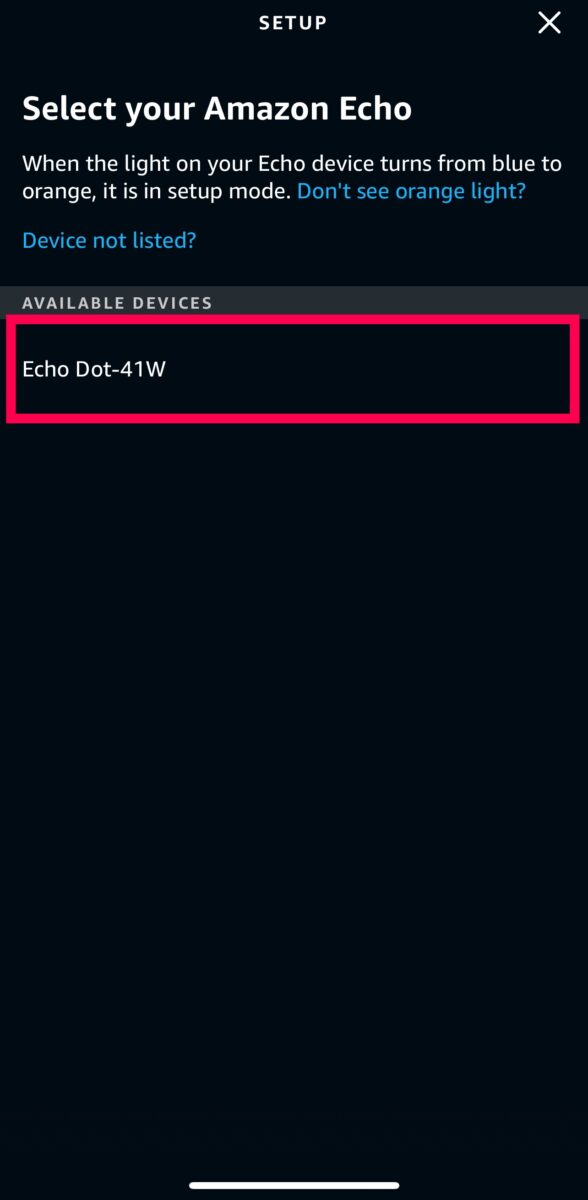 Wenn Ihr Gerät zur Einrichtung bereit ist, wird es unter Verfügbare Geräte angezeigt.
Wenn Ihr Gerät zur Einrichtung bereit ist, wird es unter Verfügbare Geräte angezeigt.
©”TNGD”.com
So navigieren Sie durch die Alexa-Einstellungen
Das Programmieren von Alexa hört nach dem anfänglichen Einrichtungsprozess nicht auf. Jetzt ist es an der Zeit, die Einstellungen zu optimieren, anzupassen und anzupassen, um das Beste aus Ihrem Gerät herauszuholen.
Die Alexa-App enthält die meisten Einstellungen, die Sie auf Ihrem Alexa-Gerät benötigen. Von der Einrichtung von Erinnerungen bis zum Hinzufügen von Samuel L. Jacksons Stimme können Sie Ihr Alexa-Gerät nicht programmieren, ohne die Einstellungen gründlich zu überprüfen, da verschiedene Optionen unter verschiedenen Überschriften erscheinen.
Lassen Sie uns die Benutzeroberfläche der Alexa-App-Einstellungen, damit Sie wissen, wo Sie die Funktionen finden, die Sie programmieren möchten.
Geräteeinstellungen
Möchten Sie das WLAN-Netzwerk Ihrer Alexa ändern ? Vielleicht möchten Sie die Drop-In-Funktion von Alexa verwenden oder das Gerät in den Modus „Nicht stören“ versetzen. All dies geschieht in den Geräteeinstellungen der Alexa-App.
Um auf diese Optionen zuzugreifen, öffnen Sie die Alexa-App und tippen Sie auf Geräte ganz unten. Tippen Sie auf Echo & Alexa, um alle Ihre Geräte anzuzeigen. Oder tippen Sie auf Ihr Echo in der Geräteliste, falls es angezeigt wird.
Jetzt können Sie auf das Einstellungszahnrad in der oberen rechten Ecke tippen, um diese zu ändern Funktionen:
AudioeinstellungenLautsprecherTöneNicht störenKommunikation (Ansagen und Drop-In)OrtZeitzoneWort aufweckenAlexas StimmeFollow-Up-ModusAdaptives Zuhören (falls verfügbar)Fotoanzeige (nur Echo Show)Maßeinheiten (metrisch, imperial usw.)
Schließlich, Sie können Ihr Gerät in diesem Menü auch abmelden, wenn Sie es auf die Werkseinstellungen zurücksetzen müssen oder es jemand anderem schenken möchten.
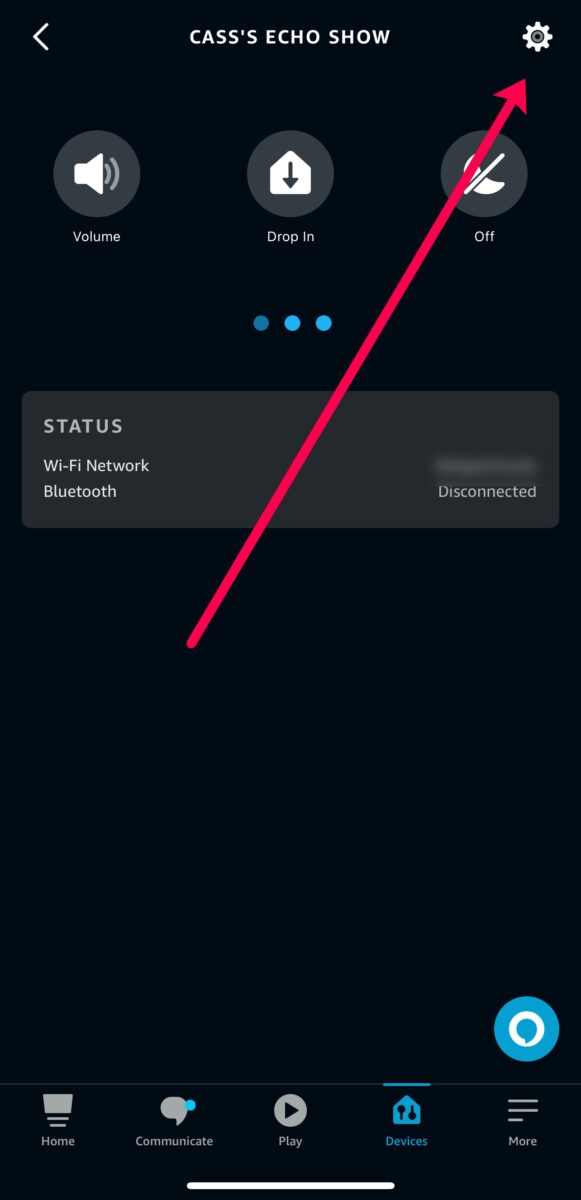 Ändern Sie die Geräteeinstellungen, indem Sie auf das Zahnrad in der oberen rechten Ecke tippen.
Ändern Sie die Geräteeinstellungen, indem Sie auf das Zahnrad in der oberen rechten Ecke tippen.
©”TNGD”.com
Alexa-Einstellungen
Ein weiterer Ort, an dem Sie Alexa anpassen können, sind die Alexa-Einstellungen. Öffnen Sie die Alexa-App und tippen Sie unten rechts auf Mehr.
Auf der Startseite können Sie schnell auf Funktionen wie Listen, Erinnerungen, Alarme und Routinen zugreifen. Wenn Sie jedoch weitere Optionen wünschen, tippen Sie auf Einstellungen. In den Einstellungen der Alexa-App können Sie diese Funktionen ändern:
Ihre Profil-und FamilieneinstellungenKontoeinstellungenBarrierefreiheitBenachrichtigungenDatenschutz (Sprachverlauf, erkannte Töne, Fertigkeitsberechtigungen usw.)SprachantwortenKommunikationMusik & Podcasts (Synchronisieren mit Spotify, Pandora usw.)TV & Video (nur Echo Show) Essen & Rezepte, Nachrichten, Pendeln, Sport, Finanzen usw sind wirklich zu viele Funktionen, um sie zu zählen, aber Sie können fast alles in den Einstellungen der Alexa-App ändern.
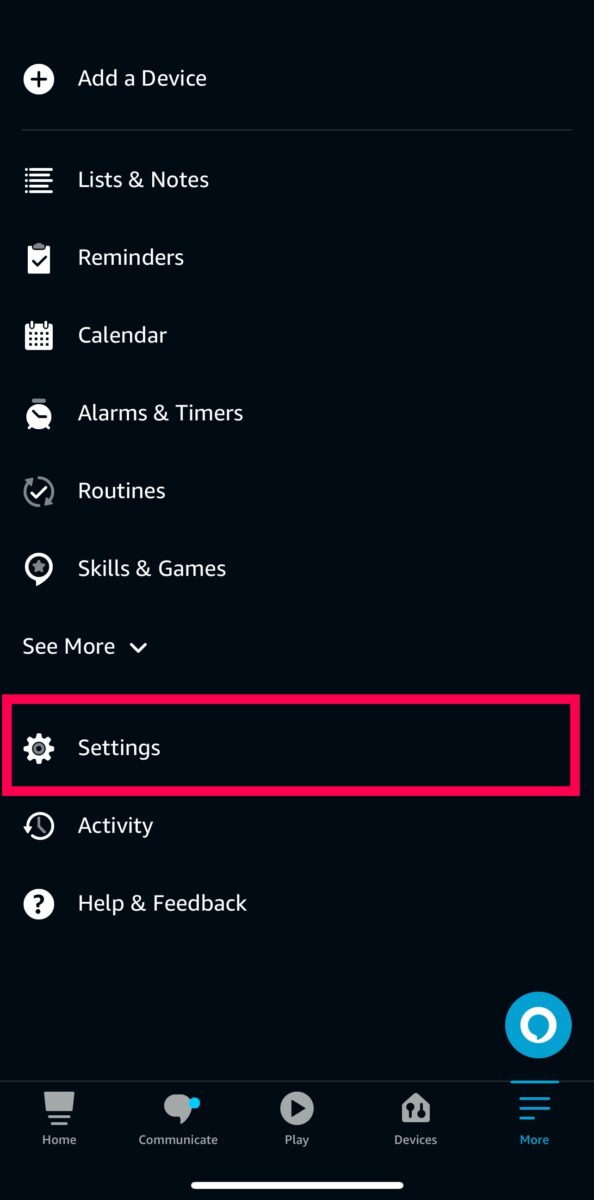 Alexa-Einstellungen befinden sich unter „Mehr anzeigen“ auf der linken Seite des Bildschirms.
Alexa-Einstellungen befinden sich unter „Mehr anzeigen“ auf der linken Seite des Bildschirms.
©”TNGD”.com
So programmieren Sie Alexa-Funktionen
Alexa macht viel mehr Spaß, wenn Sie es anpassen. Sie können lustige Wecker stellen, skurrile Routinen für den Start in den Tag festlegen oder sich von Alexas Gefühlen dabei helfen lassen, abends das Haus zu schließen. Hier sind einige weitere Möglichkeiten, Alexa so zu programmieren, dass sie zu Ihrem Lebensstil passt.
Wecker stellen
Die meisten von uns verwenden Alexa für Timer, aber wussten Sie, dass Sie auch Wecker stellen können? Vielleicht möchten Sie jeden Morgen von Spongebob geweckt werden, der schreit: „Ich bin bereit! Ich bin bereit.”In diesem Fall können Sie Alexa so programmieren, dass Sie einen benutzerdefinierten Wecker stellen.
Der einfachste Weg, einen neuen Wecker einzurichten, besteht darin, einfach zu sagen: „Alexa, stelle einen Wecker von Montag bis Donnerstag auf 5:30 Uhr, ” und sie erledigt die Arbeit für Sie.
Wenn Sie den Alarm noch weiter anpassen möchten, gehen Sie zu Menü>Alarme>Alarm Töne, Daten, Zeiten und mehr ändern.
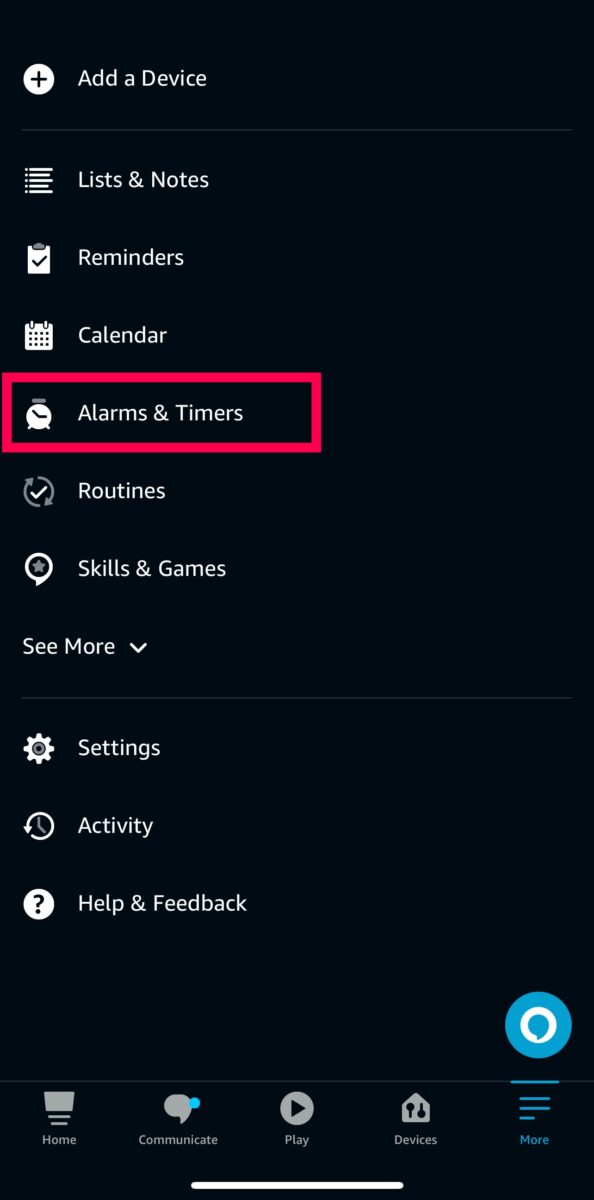 Um einen Wecker einzustellen, tippen Sie auf der linken Seite des Bildschirms auf „Wecker und Timer“.
Um einen Wecker einzustellen, tippen Sie auf der linken Seite des Bildschirms auf „Wecker und Timer“.
©”TNGD”.com
Erzeuge Ahnungen
Alexas Ahnungen sind voreingestellte Befehle, denen die KI folgt. Alexa kann Sie beispielsweise daran erinnern, wenn Sie eine Tür unverschlossen gelassen haben (wenn Sie ein mit Alexa gekoppeltes Türschloss haben), oder das Licht für Sie ausschalten. Sie können Ihre eigenen Ahnungen zwar nicht einrichten (sie funktionieren mit anderen Smart-Geräten), aber Sie können zu Mehr>Einstellungen>Hunches gehen, um die Funktion zu aktivieren oder zu deaktivieren.
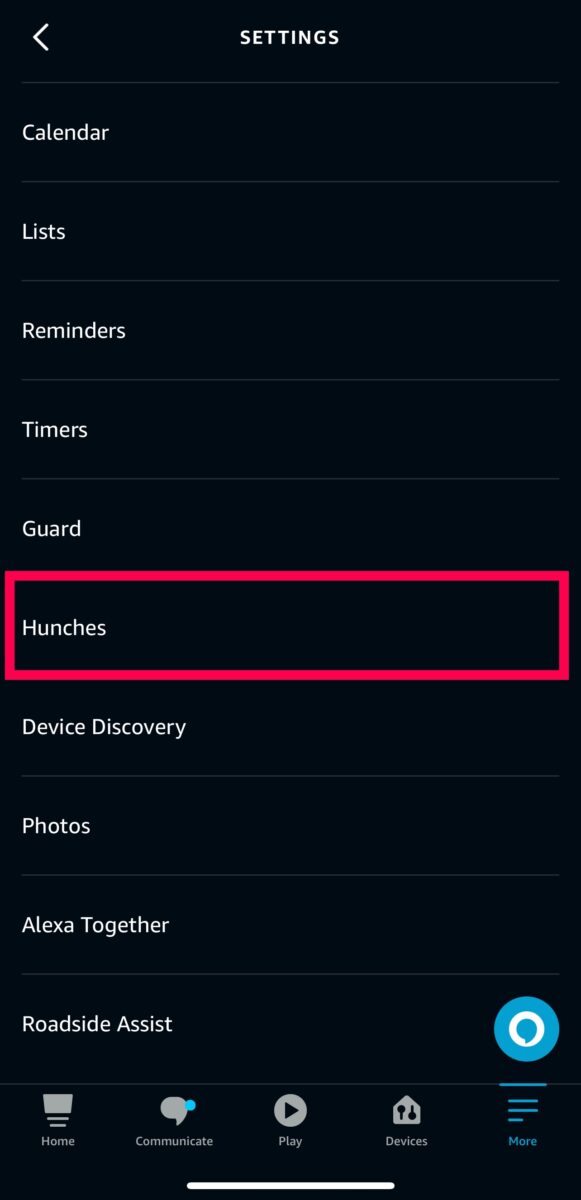 „Hunches“ befindet sich etwa auf halber Höhe Ihres Bildschirms auf der linken Seite.
„Hunches“ befindet sich etwa auf halber Höhe Ihres Bildschirms auf der linken Seite.
©”TNGD”.com
Fähigkeit hinzufügen
Alexa-Skills ähneln Apps, weil Sie sie sich holen müssen. Im Grunde genommen ist ein Alexa-Skill etwas Neues, das Ihr Echo tun kann, z. B. Ihnen jeden Tag ein neues Training zu zeigen, Sie daran zu erinnern, Ihre Vitamine einzunehmen, oder einen Prominenten zu bitten, Ihnen einen Witz zu erzählen.
Sie können programmieren neue Alexa-Skills, indem Sie die Alexa-App öffnen und einen von der Startseite herunterladen. Oder tippen Sie auf Mehr und holen Sie sich eines aus dem Abschnitt Fähigkeiten und Spiele.
Programmieren Sie neue Alexa-Skills, indem Sie auf der linken Seite auf „Spiele und Skills“ tippen Bildschirm.
©”TNGD”.com
Routine einrichten
Sie können auch eine Alexa-Routine programmieren. Eine Routine ist etwas, das Alexa jeden Tag für Sie erledigt. Häufiger kann die Wake-Up-Routine Lichter einschalten, Ihnen die Zeit oder Wettervorhersage geben, Musik abspielen und vieles mehr.
Passen Sie Routinen an oder verwenden Sie die vorprogrammierten Routinen, indem Sie in der Alexa-App zum Menü gehen und auf Routinen tippen.
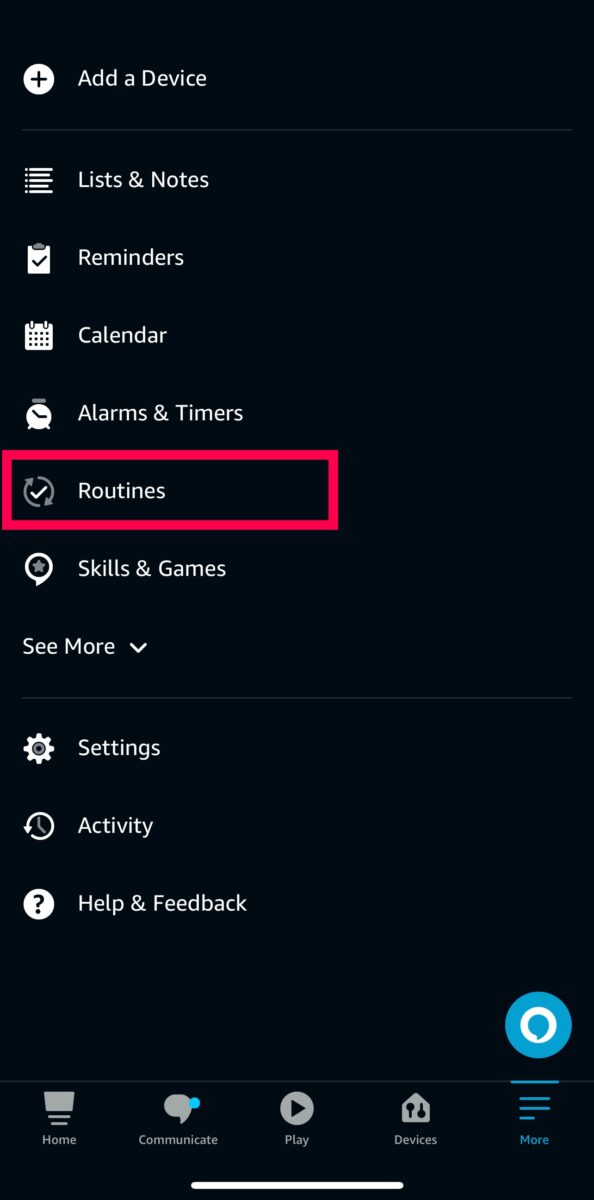 Du kannst tägliche Routinen programmieren für Alexa, indem Sie im Menü auf der linken Seite auf „Routinen“ tippen.
Du kannst tägliche Routinen programmieren für Alexa, indem Sie im Menü auf der linken Seite auf „Routinen“ tippen.
©”TNGD”.com
Alexa, bist du fertig?
Das Programmieren von Alexa ist ein tiefgreifender Schritt Prozess mit vielen Funktionen, Features und Anpassungen. Es ist jedoch die harte Arbeit wert, die Sie hineinstecken. Vor allem, wenn Sie coole Funktionen wie Alexa-freundliche Glühbirnen haben.
Nachdem Sie sich mit dem WLAN verbunden und die App auf Ihrem Smartphone eingerichtet haben, kann Alexa fast alles für Sie tun. Alles, was Sie tun müssen, ist zu fragen.
So programmieren Sie Alexa in 7 Schritten (mit Fotos) FAQs (häufig gestellte Fragen)
Kann ich ein neues Aktivierungswort programmieren? Alexa?
Ja! Eine Funktion, die Google Home fehlt, ist die Möglichkeit für seine Benutzer, ein Weckwort anzupassen. Mit Alexa können Sie dies jedoch tun.
Öffnen Sie die Alexa-App und tippen Sie auf Ihr Gerät. Tippen Sie dann auf Einstellungen und Word aktivieren.
Wie richte ich Alexa-Sprachbefehle ein?
Wussten Sie, dass Alexa lernen kann, Ihre Stimme von anderen in Ihrem Zuhause zu unterscheiden? Um Alexa so zu programmieren, dass sie auf Einzelpersonen reagiert, sagen Sie „Alexa, lerne meine Stimme“, und sie erledigt den Rest.
Muss ich Alexa programmieren, wenn ich mich bewege?
Nein. Alexa ist mit Ihrem Amazon-Konto verbunden. Sie müssen Ihre Echo-Geräte also nicht bei jedem Umzug neu programmieren. Sie müssen Alexa jedoch erneut mit dem WLAN verbinden und Ihren Standort aktualisieren.
Sie müssen Alexa nur neu programmieren, wenn Sie ein neues Gerät erhalten oder Ihr Echo-Gerät abmelden müssen.
Kann ich Alexa programmieren, 911 anzurufen?
Leider nein. Alexa kann 911 nicht für Sie anrufen. Sie können Alexa Together jedoch so programmieren, dass es Notfallkontakte anruft, wenn Sie sagen: „Alexa, ruf um Hilfe.“
Aber wir sollten auch beachten, dass dieser Dienst nicht kostenlos ist. Amazon bietet eine 30-tägige kostenlose Testversion für Alexa Together an; dann sind es 19,99 $/Monat.
Wie verbinde ich meine Kontakte mit Alexa?
Sie können Alexa Zugriff auf die Kontakte Ihres Telefons gewähren, indem Sie zur Alexa-App gehen und tippen Sie auf die Registerkarte Kommunikation. Anschließend können Sie Kontakte hinzufügen.